Инструкция по настройке универсального пульта дистанционного управления Huayu DVB-T2+3 universal control VER.2020
Для настройки пульта следует воспользоваться одним из способов, указанных ниже.
Ручной ввод кода:
1. Включить телевизор вручную, настроить его на нормальный режим работы, направить пульт дистанционного управления на ресивер, затем найти на рисунке либо в таблице пульт, соответствующий вашему.
2. Нажать кнопку POWER+ MUTE, светодиод на пульте загорится,после чего ввести трехзначный код, соответсвующий вашему пульту
3. Убедиться, что все остальные функции (например, кнопки изменения уровня громкости звука (Volume) работают должным образом. При неправильной работе каких-либо кнопок повторить инструкции пунктов 2 и 3 до тех пор, пока не будет найдена подходящая кодовая комбинация.
Автоматический поиск кода:
1. Включить телевизор вручную, настроить его на нормальный режим работы, пульт дистанционного управления напрвить на ресивер.
2. Нажать кнопку POWER (ВКЛЮЧИТЬ) и удерживать ее в течение 6 секунд. Включится режим автоматического поиска кода
Дождаться появления индикатора громкости на экране телевизора, затем отпустить кнопку, чтобы завершить настройку.
3. Убедиться, что все остальные функции (например, кнопки изменения уровня громкости звука (Volume) работают должным образом. При неправильной работе каких-либо кнопок повторить инструкции пунктов 2 и 3 до тех пор, пока не будет найдена подходящая кодовая комбинация.
Коды и изображения заменяемых пультов, для универсального пульта Huayu DVB-T2+3 universal control VER.2020 смотрите ниже по ссылкам
Страница 1
Страница 2
Страница 3
Таблицу соответствия: БРЕНД И МОДЕЛЬ ПРИСТАВКИ DVB-T2 — КОД В ПУЛЬТЕ Huayu DVB-T2+3 universal control VER.2020 смотрите ниже по ссылкам
Страница 1
Страница 2
Страница 3
Страница 4
Huayu DVB-T2+3 universal control VER.2020 настройка универсального пульта



Где купить
Заказать пульт с доставкой по РФ, и забрать в отделении ПОЧТЫ РОССИИ ближе к дому
либо купить на нашей торговой точке в Омске
1. ул. Бетховена 22/17 павильон №17 (Старый Кировск)
2. ул. 20 Партсьезда 35, контейнер на территории Советского рынка
3. ул. 2-я Солнечная 26 минирынок «Солнечный» напротив Fix-price
Предупреждение
Если в названии товара присутствует знак звездочка * это означает, что пульты изображенные на этой странице не выпускаются в подобных корпусах, и для них мы предлагаем аналог внешне другой. Некоторые изображения аналогов можно увидеть здесь
Уважаемые покупатели! Обязательно сверяйте ваш родной пульт с изображением макета пульта на этой странице, все кнопки и надписи на них. Производители вправе менять комплектацию своей техники на своё усмотрение.
Мы в соцсетях


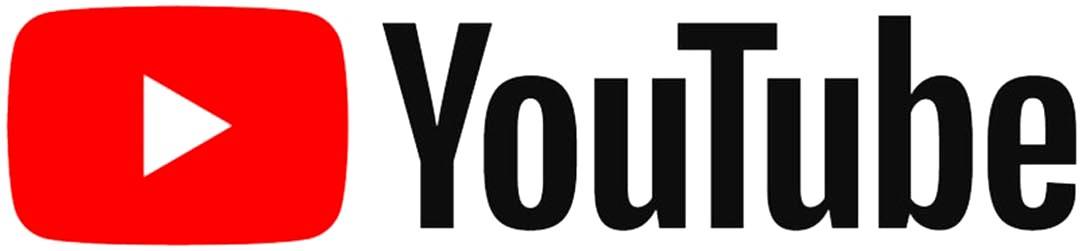

Предупреждение для покупателей из Омска
Уточнить наличие товара на одной из торговых точек в Омске, вы можете у онлайн — консультанта в нижнем углу сайта или
При покупке товара в розницу на наших торговых точках в Омске, цены могут отличаться от цен на этом интернет ресурсе. Данный сайт не является электронной витриной розничных точек и не гарантирует наличия товара. Приносим извинения за возможные неудобства.
Правила заказа, информация о сайте и товарах
Данный сайт не является справочником и не гарантирует достоверности и точности размещенной информации. Любые несоответствия информации о товаре с фактическими характеристиками — опечатки, просим сообщать о них на административный E-mail для скорейшего устранения. Магазин не несёт ответственности за несоблюдение производителями вашей техники однообразия комплектации выпускаемых им устройств одной и той же модели.
Информация на этом сайте ни при каких условиях не является публичной офертой, определяемой положениями статьи 437 ГК РФ. Акцептом заказчика является его устное подтверждение заказа, согласие с условиями оферты, которую огласит продавец по телефону после подбора пульта. Заказчик принимает оферту или даёт отказ после устного описания продавцом: наименования товара, его цены, условий доставки, отличия потребительских свойств и внешнего вида фактического товара на складе продавца, от изображенного макета в карточке товара (если такие отличия присутствуют) и отправки изображения совместимого товара — аналога на электронный почтовый ящик заказчика, если им было заявлено такое требование. Данные действия продавца являются предложением оферты, адресованной определенному лицу, оставившему заказ на подбор совместимого товара. Первоначально заказчик самостоятельно и/или при помощи онлайн-консультанта подбирает совпадающий по изображению и описанию макет товара на этом сайте, сверяя его со своим исходным пультом, и аппаратурой по внешнему виду пульта, и номеру модели аппарата. Кликая (нажимая) по кнопке «Заказать» отправляет данные на дополнительную проверку нашим специалистом.
Продавец оставляет за собой право отзыва оферты с полным возвратом заказчику уплаченных им средств в случаях: если заказанный товар отсутствует на складе, если у товара при проверке продавцом обнаружились недостатки, заводской брак (в т.ч. и скрытый брак микросхемы), нарушена упаковка, если на данном интернет ресурсе допущена опечатка или ошибка в описании этого товара, стоимости данного товара, указана ошибочная информация о наличии этого товара на складе продавца.
Нажимая кнопку «Заказать» на этой странице, заказчик подтверждает, что он ознакомлен и согласен с данными правилами заказа через этот интернет ресурс, и готов оставить заказ на подбор совместимого товара, совместимой запчасти для его техники. Предоплата товара не является акцептом, т.к. информация на сайте не является офертой и может быть отменена продавцом в любой момент. Порядок отмены предоплаты состоит из возврата всей суммы уплаченной продавцу на платёжное средство или электронный кошелёк заказчика с которого был внесён этот платёж, и последующем информировании продавцом заказчика на электронный почтовый ящик об отмене заказа и возврате предоплаты.
Первая часть наименования товаров «Пульт для», «Пульт к», «Пульт ДУ для» обозначает совместимую запчасть для техники какого либо производителя, и ни при каких обстоятельствах не сообщает, что бренд изготовителя данной запчасти указан в этом заголовке или карточке товара и его продукция реализуются через данный сайт. Основным изготовителем товара представленного в интернет магазине является бренд Huayu. Наличие брендовой надписи на изображениях макетов пультов в каталоге сайта, ни при каких обстоятельствах не означает, что интернет магазин фактически продаёт данный товар под каким либо товарным знаком. Изображения пультов (макеты) с брендовыми логотипами и надписями размещены как они есть на руках у потребителей, с целью облегчения подбора заказчиком своего родного пульта, которым изготовитель укомплектовал его аппарат изначально (эти данные существенно важны т.к. на их основании продавец выполняет подбор совестимой запчасти). Заказчик оставляет заявку на оказание безвозмездной информационной услуги: подбор совместимого пульта для его техники, нажимая кнопку «Заказать» и заполняя контактные данные в разделе сайта «Корзина», внося предоплату за товар, подтверждая этим действием серьёзность своих намерений. Продавец в ответ на заявку заказчика, безвозмездно оказывая информационную услугу, предлагает ему совместимые вариант(ы) пультов по заявленной им модели и выбранному им изображению макета из каталога на сайте, обговаривая все различия пульта-аналога с оригинальным пультом, если они имеются. Фактически, реализуемые товары не имеют брендовых надписей и логотипов, которые изображены в каталоге и карточках товаров и на самих макетах пультов. На продаваемые товары может быть нанесен номер запчасти и/или бренд изготовителя этой запчасти, например, «Huayu». С дополнительной информацией о товаре, заказе и магазине вы можете ознакомиться здесь.
Порядок разрешения споров: судебное разрешение споров производится в Судах Омской обл. Стороны обязуются приложить все усилия для досудебного урегулирования споров путём переписки или/и переговоров.
Если у вас есть телевизор с функцией цифрового телевещания, то вы скорее всего знаете, что для его использования необходимо настроить пульт управления. В этой статье мы расскажем, как правильно настроить пульт DVBT2 3 TV Universal Control Ver 2020. Этот пульт совместим с большинством телевизоров и благодаря ему вы можете управлять не только телевизором, но и другими устройствами.
Перед тем, как приступить к настройке пульта, убедитесь, что у вас есть инструкция, которая идет в комплекте с устройством. Если ее не оказалось, можно скачать инструкцию из интернета.
Следующим шагом будет проверка на соответствие устройств. Проверьте онлайн-список устройств, которые совместимы с DVBT2 3 TV Universal Control Ver 2020. Если ваше устройство отсутствует, значит, пульт не будет работать с ним.
Важным моментом является правильная настройка кнопок управления пультом. Чтобы пользоваться устройством без проблем, нужно убедиться, что все кнопки управления работают корректно. Если есть какие-то проблемы, можно воспользоваться инструкцией, чтобы перенастроить кнопки.
Следуя нашей подробной инструкции, вы сможете быстро и без проблем настроить пульт DVBT2 3 TV Universal Control Ver 2020. Управляйте своими устройствами с комфортом и наслаждайтесь просмотром любимых программ на телевизоре.
Содержание
- Распаковка и подготовка к работе
- Шаг 1: Распаковка и проверка комплектации
- Шаг 2: Установка батареек
- Шаг 3: Готовность к работе
- Установка батареек и включение устройства
- Шаг 1: Откройте крышку отсека для батареек
- Шаг 2: Вставьте батарейки в отсек
- Шаг 3: Закройте крышку отсека для батареек
- Шаг 4: Включите устройство
- Подключение пульта к телевизору
- Шаг 1. Убедитесь, что у вас есть необходимые компоненты
- Шаг 2. Выберите правильный код для телевизора
- Шаг 3. Настройка пульта
- Шаг 4. Использование пульта
- Настройка универсального пульта на работу с телевизором
- Шаг 1. Проверка совместимости
- Шаг 2. Подключение пульта к телевизору
- Шаг 3. Настройка пульта
- Шаг 4. Тестирование настроек
- Настройка пульта для работы с приставкой
- Шаг 1: Установка батареек
- Шаг 2: Настройка пульта
- Шаг 3: Использование пульта
- Использование функций пульта для управления телевизором
- Включение и выключение телевизора
- Регулировка громкости и выбор каналов
- Переключение между источниками сигнала
- Использование других функций
- Поиск и добавление новых устройств
- Шаг 1. Нажмите на кнопку «Set»
- Шаг 2. Ожидайте режима поиска
- Шаг 3. Настройте пульт на устройство
- Шаг 4. Проверьте работоспособность устройства
- Уход за пультом и решение проблем
- Как сохранять пульт в хорошем состоянии?
- Как решать проблемы с пультом?
- Вопрос-ответ
- Можно ли настроить пульт DVBT2 3 TV Universal Control Ver 2020 на несколько телевизоров?
- Как мне узнать, что пульт был правильно настроен?
- Как я могу сбросить настройки пульта DVBT2 3 TV Universal Control Ver 2020?
- Что делать, если пульт не работает?
- Как я могу настроить пульт на работу с другими устройствами, такими как DVD-проигрыватель или ресивер?
Распаковка и подготовка к работе
Шаг 1: Распаковка и проверка комплектации
Перед началом настройки необходимо распаковать пульт из коробки и проверить его комплектацию. Убедитесь, что в оригинальной упаковке находятся все необходимые компоненты:
- Пульт управления;
- Инструкция пользователя (может находиться внутри коробки или быть прикрепленной к пульту);
- 2 батарейки типа ААА (обычно уже установлены в пульт).
Если какой-то компонент отсутствует или вы обнаружили повреждения, обратитесь к продавцу.
Шаг 2: Установка батареек
Откройте крышку батарейного отсека на задней стороне пульта и вставьте 2 батарейки типа ААА в соответствии с инструкцией внутри отсека. Убедитесь, что положение положительного и отрицательного контактов верное.
Шаг 3: Готовность к работе
После установки батареек закройте крышку батарейного отсека и пульт готов к работе. Рекомендуется сохранить инструкцию пользователя для дальнейшего использования.
Установка батареек и включение устройства
Шаг 1: Откройте крышку отсека для батареек
Перед началом работы нужно убедиться в наличии батареек. Для этого откройте крышку отсека для батареек на задней панели пульта.
Шаг 2: Вставьте батарейки в отсек
Положите две батарейки типа AAA в отсек, учтите полярность (+ и -), указанную внутри отсека. При правильной установке батареек индикатор зажигается.
Шаг 3: Закройте крышку отсека для батареек
После установки батареек закройте крышку отсека для батареек, убедитесь, что крышка закрыта плотно и не имеет люфтов.
Шаг 4: Включите устройство
Нажмите кнопку включения на пульте и убедитесь, что индикатор зажёгся. После чего вы можете начинать устанавливать настройки и наслаждаться просмотром телевизионных программ.
Подключение пульта к телевизору
Шаг 1. Убедитесь, что у вас есть необходимые компоненты
Перед началом настройки убедитесь, что у вас есть все необходимые компоненты, включая пульт, батарейки и телевизор. Убедитесь, что батарейки установлены правильно и пульт готов к работе.
Шаг 2. Выберите правильный код для телевизора
Для настройки пульта необходим правильный код для вашего телевизора. Обычно коды указаны в инструкции к пульту. Если вы не можете найти код, вы можете попробовать проверять коды для телевизоров, аналогичных вашему, пока не найдете правильный.
Шаг 3. Настройка пульта
Чтобы настроить пульт, удерживайте кнопку «CODE» на пульте и нажмите кнопку «TV». После этого отпустите обе кнопки. Кнопка «TV» начнет мигать.
Введите код для своего телевизора, используя клавиши на пульте. Когда код будет введен правильно, кнопка «TV» перестанет мигать, а телевизор должен выключиться.
Если это произошло, значит пульт готов к использованию. Если пульт не работает правильно, попробуйте повторить настройку или проверить код.
Шаг 4. Использование пульта
После настройки пульта, Вы можете использовать его для управления телевизором. Некоторые пульты имеют дополнительные функции, такие как управление DVD-проигрывателем или звуковой системой. Не забудьте проверить инструкцию к своему пульту, чтобы узнать о всех возможностях.
Настройка универсального пульта на работу с телевизором
Шаг 1. Проверка совместимости
Перед началом настройки универсального пульта следует убедиться в его совместимости с вашим телевизором. Для этого необходимо подобрать код модели телевизора в инструкции к пульту и проверить его наличие в списке совместимых телевизоров.
Шаг 2. Подключение пульта к телевизору
Для начала настройки пульта необходимо подключить его к телевизору. Обычно это делается через порт IR (инфракрасный) на задней панели телевизора.
Шаг 3. Настройка пульта
Для настройки универсального пульта следует нажать на кнопку «SET» и удерживать ее до тех пор, пока не загорится индикатор связи. Затем следует ввести код модели телевизора, который предварительно был проверен на совместимость. После ввода кода следует нажать на кнопку «OK», и индикатор связи должен загореться зеленым цветом, что означает успешную настройку.
Шаг 4. Тестирование настроек
Проверьте работу пульта, нажимая на различные кнопки и наблюдая за реакцией телевизора. Если пульт не работает корректно, то возможно, вы ввели неправильный код модели телевизора. Повторите шаги 3 и 4 с другими доступными кодами моделей.
Настройка пульта для работы с приставкой
Шаг 1: Установка батареек
Перед началом работы необходимо убедиться в наличии батареек в пульте. Для этого откройте крышку батарейного отсека на задней стороне пульта и установите две батарейки типа AAA. Учтите, что неправильная установка батареек может привести к несоответствию работы кнопок на пульте.
Шаг 2: Настройка пульта
Для того, чтобы пульт начал работать со своей целевой приставкой, необходимо выполнить следующие шаги:
- Нажмите и удерживайте кнопку «SET» на пульте, пока не загорится индикаторная лампочка.
- Введите код для своей приставки с помощью клавиатуры на пульте (в составе инструкции к пульту).
- Нажмите кнопку «TV» на пульте, чтобы подтвердить ввод кода.
- Проверьте работу пульта, нажав различные кнопки для управления своей приставкой. Если пульт не работает корректно, повторите процедуру настройки, используя другой код для своей приставки.
Шаг 3: Использование пульта
После настройки пульта для работы с приставкой, вы можете использовать его для управления своей телевизионной приставкой. Кроме того, на пульте есть кнопки для управления звуком, каналами и другими функциями телевизора. Следите за уровнем заряда батареек в пульте и заменяйте их своевременно, чтобы сохранить корректную работу пульта.
Использование функций пульта для управления телевизором
Включение и выключение телевизора
Одна из основных функций пульта универсального пульта DVBT2 3 TV Universal Control Ver 2020 — это включение и выключение телевизора. Для этого нужно нажать соответствующую кнопку на пульте. Обычно эта кнопка помечена значком включения/выключения или словами Power On/Off.
Регулировка громкости и выбор каналов
Производить регулировку громкости и выбирать каналы также удобно с помощью универсального пульта. Для настройки громкости нужно нажать кнопки увеличения или уменьшения звука (+ и -). Для выбора каналов нужно нажать кнопки с номерами каналов. Если у вас на телевизоре есть пакеты каналов, можно использовать кнопки с приставками цифр (1, 2, 3…), чтобы выбрать необходимый пакет каналов.
Переключение между источниками сигнала
Современные телевизоры могут работать с различными источниками сигнала: кабельное телевидение, интернет-телевидение, приставки к телевизору и другие. Для переключения между источниками сигнала с помощью пульта универсального пульта DVBT2 3 TV Universal Control Ver 2020 можно использовать кнопку «Source» («Источник»).
Использование других функций
Некоторые телевизоры имеют дополнительные функции, которые могут быть доступны через пульт управления. Например, можно изменять яркость, контрастность, настраивать цветовые настройки или выбирать режимы изображения. Устройства с функциями Smart TV обычно имеют кнопку соответствующего назначения («Smart TV»). Все дополнительные функции пульта управления подробно описаны в инструкции к телевизору.
Поиск и добавление новых устройств
Шаг 1. Нажмите на кнопку «Set»
Для того чтобы добавить новое устройство в пульт, необходимо нажать на кнопку «Set» на пульте и удерживать её несколько секунд.
Шаг 2. Ожидайте режима поиска
После того как вы нажали на кнопку «Set», на экране появится надпись «Code Search», это значит что пульт находится в режиме поиска.
Шаг 3. Настройте пульт на устройство
Направьте пульт на устройство (телевизор, DVD-плеер и т.д.) которое вы хотите добавить в пульт и нажмите на кнопку соответствующую функции, например «Power» для включения устройства.
Шаг 4. Проверьте работоспособность устройства
Если устройство реагирует на команды с пульта, то нажмите еще раз на кнопку «Set» чтобы завершить режим поиска. Теперь вы можете проверить работоспособность устройства с помощью пульта.
Если устройство не реагирует, попробуйте провести настройку еще раз, при этом направляйте пульт точнее на устройство и убедитесь что расстояние между пультом и устройством достаточное.
Уход за пультом и решение проблем
Как сохранять пульт в хорошем состоянии?
1. Избегайте попадания воды и ударов.
Пульт следует защищать от воды и ударов, чтобы избежать повреждений и неисправностей. Не держите пульт во время купания или использования водных средств.
2. Храните пульт в сухом месте.
Храните пульт в сухом месте, чтобы избежать коррозии и повреждения платы. Если пульт был залит водой, необходимо высушить его полностью, прежде чем использовать.
3. Не допускайте перегрева пульта.
Не оставляйте пульт на прямом солнце или рядом с источниками тепла, чтобы избежать перегрева и повреждений.
4. Регулярно чистите поверхность пульта.
Для очистки пульта следует использовать мягкую ткань и специальные средства. Избегайте использования агрессивных средств, чтобы не повредить поверхность пульта.
Как решать проблемы с пультом?
1. Проверьте уровень заряда батареек.
Если пульт не работает, возможно, что разрядились батарейки. Проверьте уровень заряда и замените их если необходимо.
2. Перезагрузите пульт.
Перезагрузите пульт, чтобы избежать проблем с программным обеспечением. Для это необходимо вытащить батарейки на 30 секунд и вставить их обратно.
3. Проверьте соединение с телевизором.
Проверьте, правильно ли подключен пульт к телевизору. Если подключение не верно, следует переподключить пульт.
4. Свяжитесь с производителем.
Если пульт не работает после проверки всех вышеперечисленных пунктов, следует связаться с производителем пульта. Специалисты помогут решить проблему или заменить пульт.
Вопрос-ответ
Можно ли настроить пульт DVBT2 3 TV Universal Control Ver 2020 на несколько телевизоров?
Да, пульт DVBT2 3 TV Universal Control Ver 2020 может быть настроен на несколько телевизоров. Для этого вам нужно произвести настройку пульта для каждого телевизора отдельно, следуя инструкции, описанной в статье.
Как мне узнать, что пульт был правильно настроен?
Вы можете узнать, что пульт был правильно настроен, если он успешно управляет вашим телевизором. Для проверки настройки вы можете попытаться включить и выключить телевизор, изменить громкость и переключаться между каналами.
Как я могу сбросить настройки пульта DVBT2 3 TV Universal Control Ver 2020?
Для сброса настроек пульта DVBT2 3 TV Universal Control Ver 2020 вы можете использовать кнопку «Reset». Для этого нажмите и удерживайте кнопку «TV» и «OK» одновременно, пока не появится индикатор на пульте. Затем нажмите кнопку «Reset», чтобы сбросить настройки.
Что делать, если пульт не работает?
Если пульт не работает, первым шагом является проверка уровня заряда батарей. Если заряд батарей низкий, замените их. Если заряд батарей достаточный, убедитесь, что пульт настроен на правильный режим работы и правильный код для вашего телевизора, следуя инструкции, описанной в статье.
Как я могу настроить пульт на работу с другими устройствами, такими как DVD-проигрыватель или ресивер?
Чтобы настроить пульт на работу с другими устройствами, вы должны использовать специальные коды для каждого устройства. Коды можно найти в инструкции по эксплуатации устройства. Чтобы настроить пульт на работу с другим устройством, нажмите и удерживайте кнопку «DVD» или «SAT» и следуйте инструкции, описанной в статье.
Инструкция по настройке универсального пультадистанционного управления для цифровых приставок ресиверов DVB-T2 Huayu DVB-T2+3-TV universal control VER.2020
Настройку пульта можно произвести одним из следующих способов.
Ручной ввод кода для DVB-T2
1.Включите телевизор и переведите его в нормальный режим работы, направьте пульт дистанционного управления на ресивер DVB-T2, затем найдите на рисунке пульт, соответствующий вашему.
2. Нажмите одновременно кнопки DVB POWER» и «SUB-T», LED индикатор загорится, затем отпустите эти клавиши и введите код соответствующий вашему пульту.
3. Убедитесь, что все остальные функции (к примеру, регулировка громкости) работают корректно. При неправильной работе пульта повторите шаг 2, до тех пор пока вы не найдете подходящий код пульта.
АВТОМАТИЧЕСКИЙ ПОИСК КОДА ПУЛЬТА ОТ DVB-T2:
1.Включите телевизор и переведите его в нормальный режим работы, направьте пульт дистанционного управления на ресивер DVB-T2.
2. Нажмите кнопку питание DVB (DVB «POWER»), и удерживайте не менее 6 секунд, LED индикатор начнет непрерывно мигать, это означает, что включился режим автоматического поиска кода DVB-T2. Дождитесь появление индикатора громкости на экране телевизора, затем отпустите кнопку, чтобы завершить настройку.
3. Убедитесь, что все остальные функции (к примеру, регулировка громкости) работают корректно. При неправильной работе пульта повторите шаг 2, до тех пор пока вы не найдете подходящий код пульта.
Метод обучения пульта под управление основными функциями телевизора
Пульт может использоваться без специальной настройки с такими ТВ как TOSHIBA/SAMSUNG/LG/PHILIPS/ BBK/SONY/SHARP/PANASONIC. Однако, если пульт не управляет ТВ, он может быть настроен с помощью оригинального пульта от ТВ следующим способом обучения кнопок:
1. Нажмите кнопку SET на обучаемом пульте, когда загорится индикатор отпустите кнопку.
2. Нажмите кнопку TV POWER на обучаемом пульте, когда индикатор мигнет один раз (примерно через 10 сек.) отпустите кнопку.
3. Направьте ИК-излучатели оригинального пульта ТВ и обучаемого пульта друг на друга, нажмите кнопку POWER на оригинальном пульте,
когда индикатор на обучаемом пульте мигнет 3 раза (примерно через 3 сек.) отпустите кнопку. Обучение завершено.
4. Повторите шаги 2 и 3 для других кнопок пульта.
5. По окончании процедуры обучения нажмите
кнопку SET на обучаемом пульте.
Пульт DVB T2 3 TV Universal Control Ver 2020 — это устройство, которое позволяет управлять телевизором, декодером и другими аппаратами. Он является удобным и простым в использовании, но некоторые пользователи сталкиваются с проблемой его настройки.
В этой статье мы расскажем, как правильно настроить пульт DVB T2 3 TV Universal Control Ver 2020 и ознакомим вас с его функциональностью. Мы рассмотрим все шаги, необходимые для настройки пульта и покажем, какие настройки важны для получения наилучшего качества изображения и звука.
Также мы предоставим вам список часто задаваемых вопросов от пользователей и ответы на них, которые помогут вам разобраться в работе пульта DVB T2 3 TV Universal Control Ver 2020 и устранить возможные проблемы.
Содержание
- Как настроить пульт DVB T2 3 TV Universal Control Ver 2020?
- Шаг 1: Подготовка пульта
- Шаг 2: Выбор режима работы
- Шаг 3: Ввод кода устройства
- Шаг 4: Настройка каналов
- Шаг 5: Дополнительные функции
- Шаг 6: Готово!
- Распаковка и установка батареек
- Распаковка
- Установка батареек
- Определение кода устройства
- Шаг 1: подготовьте пульт и устройство
- Шаг 2: введите код для устройства
- Шаг 3: тестирование устройства
- Подключение к телевизору
- Шаг 1: Проверьте совместимость
- Шаг 2: Установка батарей
- Шаг 3: Выбор режима
- Шаг 4: Подключение к телевизору
- Шаг 5: Настройка пульта
- Настройка каналов
- Работа с меню пульта
- Навигация по меню
- Основные настройки
- Навигация по каналам
- Инфо о передаче
- Таймеры просмотра
- Блокировка каналов
- Решение проблем при настройке
- Проблема №1: Пульт не реагирует на действия пользователя
- Проблема №2: Нет сигнала на телевизоре
- Проблема №3: Каналы перемещаются или отображаются в неправильном порядке
- Проблема №4: Некоторые кнопки не работают
- Проблема №5: Пульт не работает с моей моделью телевизора
- Вопрос-ответ
- Как настроить пульт DVB T2 3 TV Universal Control Ver 2020?
- Как узнать код телевизора для пульта DVB T2 3 TV Universal Control Ver 2020?
- Возможно ли настроить пульт DVB T2 3 TV Universal Control Ver 2020 для нескольких телевизоров?
- Как изменить настройки кнопок на пульте DVB T2 3 TV Universal Control Ver 2020?
- Как узнать, какой код я ввел в пульт для телевизора?
- Почему пульт DVB T2 3 TV Universal Control Ver 2020 не работает?
Как настроить пульт DVB T2 3 TV Universal Control Ver 2020?
Шаг 1: Подготовка пульта
Перед тем, как начать настраивать пульт DVB T2 3 TV Universal Control Ver 2020, убедитесь, что он готов к работе. Для этого проверьте наличие батареек внутри пульта и убедитесь в их работоспособности.
Шаг 2: Выбор режима работы
Для работы с цифровым телевидением вам необходимо выбрать режим работы пульта. Для этого на пульте нажмите кнопку «TV/DVD», после чего выберите «TV».
Шаг 3: Ввод кода устройства
Для того, чтобы ваш пульт мог управлять телевизором, необходимо ввести код устройства. Код можно найти в инструкции, которая идет в комплекте с пультом. Введите код на пульте и нажмите кнопку «OK». Если код введен правильно, то пульт будет готов к использованию.
Шаг 4: Настройка каналов
Для того, чтобы настроить каналы на пульте, необходимо перейти в соответствующий режим работы, нажав кнопку «CH» на пульте. Убедитесь, что в режиме работы выбран цифровой телевизор, после чего используйте кнопки «вверх/вниз» для настройки нужных каналов. Также можно воспользоваться функцией «автопоиск» для быстрой настройки всех доступных каналов.
Шаг 5: Дополнительные функции
Пульт DVB T2 3 TV Universal Control Ver 2020 имеет множество дополнительных функций, для их использования используйте соответствующие кнопки на пульте. Например, для управления громкостью используйте кнопки «VOL +/–», для выхода из меню – «EXIT».
Шаг 6: Готово!
Поздравляем, теперь вы умеете настраивать пульт DVB T2 3 TV Universal Control Ver 2020. Наслаждайтесь просмотром качественного телевизионного контента!
Распаковка и установка батареек
Распаковка
Перед тем, как начать настройку пульта DVB T2 3 TV Universal Control Ver 2020, необходимо распаковать его из коробки.
Распаковку производят следующим образом:
- Откройте верхнюю часть коробки;
- Выньте пульт из упаковки;
- Убедитесь, что в комплектации также присутствуют инструкция и батарейки.
Установка батареек
Перед использованием пульта DVB T2 3 TV Universal Control Ver 2020 необходимо установить батарейки. Для этого следуйте инструкции:
- Возьмите крышку для батареек на задней стороне пульта и отодвиньте ее в сторону;
- Вставьте две батарейки типа AAA, следуя полярности указателей в отделении для батареек;
- Закройте крышку на место до щелчка.
Установка батареек завершена. Пульт готов к использованию.
Определение кода устройства
Шаг 1: подготовьте пульт и устройство
Перед тем, как начать процесс настройки, убедитесь, что пульт находится в режиме программирования и на экране есть индикатор настроек. Также вы должны иметь доступ к полному списку кодов устройств, подключаемых к пульту.
Включите устройство, которое вы хотели бы настроить, и убедитесь, что оно находится в рабочем режиме.
Шаг 2: введите код для устройства
Выберите код устройства из списка, полученного от производителя, и введите его с помощью кнопок на пульте.
Будьте внимательны при вводе кода, так как неправильный ввод может привести к тому, что пульт не будет работать с устройством.
Шаг 3: тестирование устройства
Устройство должно автоматически переключиться в режим управления после ввода кода на пульте. При необходимости проверьте работу кнопок пульта, чтобы убедиться в корректности подключения устройства к пульту.
Если пульт не работает с устройством, повторите процесс с другим кодом из списка. Когда устройство работает правильно с дистанционным управлением, сохраните код, чтобы в будущем не тратить время на настройку.
- Подготовьте пульт и устройство;
- Введите код для устройства;
- Тестирование устройства.
Подключение к телевизору
Шаг 1: Проверьте совместимость
Перед подключением пульта, убедитесь что он совместим со вашим телевизором и Вашим DVB T2 ресивером. Проверьте список совместимых устройств в инструкции к пульту.
Шаг 2: Установка батарей
Откройте заднюю крышку пульта и установите батареи. Обычно нужно установить две батареи типа AAA. Убедитесь, что плюсы и минусы батарей соответствуют маркировке внутри пульта.
Шаг 3: Выбор режима
Выберите режим работы пульта, который соответствует вашему телевизору. На пульте есть кнопки, которые позволяют переключаться между разными режимами. Обычно это кнопка «TV», «DVD», «SAT» и т.д.
Шаг 4: Подключение к телевизору
Подключите пульт к телевизору, используя кабель, который идет в комплекте с пультом. Подключите один конец к разъему на задней панели пульта, а другой конец к соответствующему разъему на задней панели телевизора.
Шаг 5: Настройка пульта
Включите телевизор и пульт. Если все настроено правильно, то пульт должен начать работать с вашим телевизором. Если это не произошло, прочитайте инструкцию к пульту и следуйте дальнейшим инструкциям.
Настройка каналов
Для начала настройки каналов на пульте DVB T2 3 TV Universal Control Ver 2020 необходимо открыть меню настроек, для этого нажмите на кнопку «Menu».
Далее выберите пункт «Автонастройка каналов» и нажмите «OK».
Для проведения автонастройки потребуется выбрать тип антенны — эфирную или спутниковую. Выберите нужный тип и нажмите «OK».
После этого телевизор начнет автоматически сканировать доступные каналы. При успешном сканировании вы сможете просмотреть список всех доступных каналов на своем телевизоре.
Если автонастройка не помогла найти все доступные каналы или вы хотите добавить каналы вручную, то необходимо выбрать пункт «Ручная настройка каналов» в меню настроек. Затем введите частоту, поларизацию и другие параметры канала, которые можно найти на сайтах спутниковых операторов или в специализированных изданиях.
Работа с меню пульта
Навигация по меню
Чтобы перейти в меню настроек, нажмите кнопку «Menu». Для перемещения по пунктам меню используйте кнопки со стрелками вверх и вниз. Чтобы выбрать нужный пункт, нажмите кнопку «OK».
Основные настройки
В меню настроек вы можете настроить язык, время, дату, и звук. Также в этом меню вы можете выбрать и перенастроить каналы.
Навигация по каналам
Чтобы переключаться между каналами, используйте кнопки «Ch+» и «Ch-«. Если вы знаете номер канала, вы можете ввести его с помощью цифровых кнопок. Помните, что некоторые каналы могут быть зашифрованы, и вам потребуется дополнительная подписка или оплата, чтобы их просмотреть.
Инфо о передаче
Чтобы получить дополнительную информацию о текущей передаче, нажмите кнопку «Info». В самом верху экрана появится информация о текущем канале и его номере. Ниже можно узнать о текущей передаче, продолжительность передачи и название передачи.
Также, если доступно, вы можете получить информацию о следующей передаче на этом канале.
Некоторые модели пульта могут также открывать электронную программу передач (EPG), где вы можете узнать расписание передач для определенного времени.
Таймеры просмотра
Чтобы настроить таймер просмотра, используйте кнопки «Timer» и выберите «Set Timer». Выберите время начала и продолжительность таймера. Когда размещенный таймер достигнет выбранного времени начала, ваш ТВ-приставка переключится на заданный канал.
Некоторые пульты также позволяют настроить повторяющиеся таймеры, например, для записи сериала каждую неделю в одно и то же время.
Блокировка каналов
Если вы хотите заблокировать доступ к некоторым каналам, используйте функцию «Parental Lock». Выберите канал, который вы хотите заблокировать, и нажмите кнопку «OK». Затем выберите «Lock» и введите пароль, чтобы подтвердить свой выбор. Чтобы разблокировать канал, повторите эти же шаги, выбрав опцию «Unlock».
Данный функционал может быть полезен для ограничения доступа к контенту для детей.
Решение проблем при настройке
Проблема №1: Пульт не реагирует на действия пользователя
Возможно, причина в неправильно установленных батарейках. Убедитесь, что вы использовали правильный тип батареек и правильно их установили в пульт. Также проверьте, что пульт нацелен на приемник сигнала.
Проблема №2: Нет сигнала на телевизоре
Если у вас нет сигнала на телевизоре после настройки пульта, возможно, причина в плохом качестве сигнала. Убедитесь, что вы установили антенну правильно и сильный сигнал доступен в вашем регионе. Также проверьте, что вы выбрали правильные настройки для вашей модели телевизора.
Проблема №3: Каналы перемещаются или отображаются в неправильном порядке
Если ваш телевизор отображает каналы в неправильном порядке или они перемещаются, попробуйте переустановить настройки с помощью автопоиска. Убедитесь, что кабель правильно подключен и что сигнал на телевизоре является стабильным.
Проблема №4: Некоторые кнопки не работают
Если некоторые кнопки пульта не работают, проверьте, что вы используете правильный код для вашего телевизора. Попробуйте перейти на разные коды, чтобы найти тот, который наиболее подходит для вашей модели телевизора.
Проблема №5: Пульт не работает с моей моделью телевизора
Если пульт не работает с вашей моделью телевизора, проверьте, что вы используете правильный код для вашей телевизионной марки. Если вы не можете найти подходящий код, попробуйте связаться с производителем пульта или телевизора для получения дополнительной помощи.
| Проблема | Решение |
|---|---|
| Пульт не реагирует на действия пользователя | Проверьте, установлены ли батарейки правильно и нацелен ли пульт на приемник сигнала. |
| Нет сигнала на телевизоре | Убедитесь, что антенна установлена правильно и что сигнал доступен в вашем регионе. |
| Каналы перемещаются или отображаются в неправильном порядке | Переустановите настройки с помощью автопоиска и убедитесь, что кабель правильно подключен. |
| Некоторые кнопки не работают | Используйте правильный код для вашей модели телевизора и попробуйте разные коды. |
| Пульт не работает с моей моделью телевизора | Проверьте правильность кода и свяжитесь с производителем пульта или телевизора, если не можете найти подходящий код. |
Вопрос-ответ
Как настроить пульт DVB T2 3 TV Universal Control Ver 2020?
Для начала, необходимо вставить батарейки в пульт. Затем, следует найти код своего телевизора в инструкции к пульту и ввести его. После этого можно начинать настройку.
Как узнать код телевизора для пульта DVB T2 3 TV Universal Control Ver 2020?
Код телевизора можно найти в инструкции к пульту или найти его в Интернете, вводя название модели телевизора и запрос «код для пульта DVB T2 3 TV Universal Control Ver 2020».
Возможно ли настроить пульт DVB T2 3 TV Universal Control Ver 2020 для нескольких телевизоров?
Да, пульт можно настроить на несколько телевизоров. Для этого нужно ввести код каждого телевизора в пульт поочередно и сохранить настройки.
Как изменить настройки кнопок на пульте DVB T2 3 TV Universal Control Ver 2020?
Чтобы изменить настройки кнопок на пульте, необходимо нажать на кнопку «Menu» на пульте, затем выбрать «Settings» и зайти в раздел «Button Settings». Там можно изменять настройки кнопок как для основных, так и для функциональных кнопок.
Как узнать, какой код я ввел в пульт для телевизора?
Чтобы узнать, какой код вы ввели в пульт для телевизора, можно открыть инструкцию к пульту и проверить его в соответствующей таблице. Если вы не можете найти инструкцию, то попробуйте найти код на сайте производителя пульта.
Почему пульт DVB T2 3 TV Universal Control Ver 2020 не работает?
Пульт DVB T2 3 TV Universal Control Ver 2020 может не работать по разным причинам, например, батарейки могут быть слабыми или нужно проверить правильность введенного кода телевизора. Также может быть проблема со связью между пультом и телевизором. Если вы не можете решить проблему, попробуйте связаться с производителем.
Содержание
- Настройка пульта DVB-T2 3 TV Universal Control Ver 2020
- Подготовка к настройке
- Выбор режима работы
- Поиск кодов для устройств
- Добавление устройств в пульт
- Управление устройствами
- Редактирование настроек устройств
- Проблемы и их решение
- Вопрос-ответ
- Можно ли использовать пульт DVB-T2 3 TV Universal Control Ver 2020 для настройки каналов на компьютере?
- Какой тип батареек необходим для работы пульта DVB-T2 3 TV Universal Control Ver 2020?
Если вы обладатель телевизора с поддержкой DVB-T2 и приобрели пульт управления DVB-T2 3 TV Universal Control Ver 2020, то для его настройки вам понадобится некоторое время и усилия. В этой статье мы расскажем, как правильно настроить данный пульт, чтобы вы могли использовать его максимально эффективно.
Перед началом настройки убедитесь, что на пульте вставлены батарейки и вы знаете, насколько далеко вы можете находиться от телевизора при управлении. Также необходимо уточнить, подходит ли данный пульт для вашей модели телевизора. Если пульт подходит, то можете приступать к настройке.
Важно подобрать правильный код для вашего телевизора, чтобы пульт корректно работал с ним. Обычно этот код можно найти в инструкции к телевизору или на его официальном сайте. Если не нашли код, можно попробовать использовать универсальный код для данной марки телевизоров.
Как только вы найдете нужный код, можно приступать к настройке пульта. Для этого необходимо зажать кнопки «SET» и «TV», пока индикатор не начнет мигать. Потом введите нужный код и нажмите «OK». Если пульт настроен правильно, индикатор загорится зеленым светом. Осталось только проверить, правильно ли работает пульт в связке с вашим телевизором.
В случае, если у вас возникнут какие-то трудности в настройке пульта, не стесняйтесь обращаться за помощью к специалистам или искать решение на форумах и в интернет-магазинах. Тем не менее, если вы внимательно следуете инструкции, то настройка пульта DVB-T2 3 TV Universal Control Ver 2020 не должна вызывать особых проблем.
Настройка пульта DVB-T2 3 TV Universal Control Ver 2020
Как и любой другой пульт управления, DVB-T2 3 TV Universal Control Ver 2020 требует настройки перед использованием. В этой статье мы расскажем, как настроить пульт DVB-T2 3 TV Universal Control Ver 2020 для управления вашим телевизором, приемником или другими устройствами.
Шаг 1. Установите батарейки в пульт
Перед началом настройки убедитесь, что пульт DVB-T2 3 TV Universal Control Ver 2020 полностью заряжен или установлены новые батарейки.
Шаг 2. Найдите код устройства
Перейдите на сайт производителя пульта и найдите код вашего устройства, которое вы хотите управлять с помощью пульта DVB-T2 3 TV Universal Control Ver 2020. Обычно код можно найти в инструкции по эксплуатации устройства или на сайте производителя.
Шаг 3. Настройте пульт
Найдите кнопку «SETUP», удерживая ее, введите код вашего устройства и отпустите кнопку. Пульт должен мигнуть при каждом введенном символе и зажечься, когда код введен полностью. Проверьте настройку, нажав кнопку «POWER».
Шаг 4. Дополнительные настройки
Если ваше устройство не работает правильно, попробуйте другой код из инструкции к пульту. Если не получится, то настройте пульт вручную, используя кнопки «CH+» и «CH-».
Шаг 5. Наслаждайтесь управлением
После настройки ваш пульт DVB-T2 3 TV Universal Control Ver 2020 готов к использованию. Наслаждайтесь управлением вашими устройствами с помощью пульта в удобном для вас месте.
Подготовка к настройке
Перед тем, как приступить к настройке пульта DVB-T2 3 TV Universal Control Ver 2020, необходимо подготовиться к этому процессу. Начните с того, чтобы убедиться в наличии всех компонентов пульта и их работоспособности. Также убедитесь в том, что у вас есть необходимые документы и инструкция к пульту.
Далее, необходимо установить батарейки в пульт, чтобы он мог функционировать. Для этого откройте крышку для батареек на обратной стороне пульта, вставьте батарейки, убедитесь в правильном расположении положительного (+) и отрицательного (-) полюсов и закройте крышку.
После установки батареек синхронизируйте пульт с вашим телевизором. Для этого необходимо включить телевизор и нажать кнопку настройки (Setup) на пульте, после чего введите код для вашего телевизора. Коды для различных моделей телевизоров можно найти в инструкции к пульту.
Также необходимо подготовиться к настройке пульта, заранее решив, какие функции и настройки вам нужны. Для этого ознакомьтесь с инструкцией и прочтите описание всех кнопок и функций пульта, чтобы понимать, как использовать его наиболее эффективно.
- Убедитесь в наличии всех компонентов и их работоспособности.
- Установите батарейки в пульт.
- Синхронизируйте пульт с вашим телевизором.
- Подготовьтесь к настройке пульта и определите, какие функции и настройки вам нужны.
Выбор режима работы
Пульт управления DVB-T2 3 TV Universal Control Ver 2020 имеет два режима работы: автоматический и ручной.
Автоматический режим самоопределяется по типу устройства, с которым он работает, и активирует соответствующую базу данных. Этот режим позволяет использовать пульт для управления различными устройствами без необходимости добавлять их в базу данных вручную.
Ручной режим позволяет добавить устройство в базу данных пульта вручную. В этом режиме, пользователь должен выбрать тип устройства и следовать инструкциям на экране.
Выбор режима работы зависит от конкретной ситуации и задачи. Если вы хотите управлять различными устройствами с помощью одного пульта, использование автоматического режима является более удобным. Если же вы хотите добавить новое устройство в базу данных пульта, вам нужно перейти в ручной режим работы.
Поиск кодов для устройств
Чтобы настроить пульт DVB-T2 3 TV Universal Control Ver 2020, необходимо знать коды для каждого устройства. Эти коды необходимы для программирования пульта и управления телевизором, ресивером или другим устройством.
Коды для устройств могут быть найдены в инструкции к устройству или на официальном сайте производителя. Если не входило, проверьте сайты сторонних производителей устройств. Некоторые устройства могут использовать универсальные коды, которые могут быть найдены в интернете.
Если вы не можете найти код для своего устройства, вы можете воспользоваться функцией поиска кодов на самом пульте. Эта функция позволяет автоматически найти код для устройства, используя специальный алгоритм поиска.
Также можно попробовать вручную коды из списка, который обычно прилагается к пульту. Необходимо последовательно пробовать коды до тех пор, пока устройство не начнет реагировать на команды пульта.
Добавление устройств в пульт
Для того, чтобы добавить новое устройство в пульт DVB-T2 3 TV Universal Control Ver 2020, необходимо выполнить следующие действия:
- Нажать и удерживать кнопку SET на пульте, пока не начнет мигать индикатор POWER.
- Введите код устройства, которое вы хотите добавить, используя клавиатуру на пульте.
- Если код введен верно, индикатор POWER перестанет мигать и начнет часто мигать. Это означает, что устройство было успешно добавлено.
- Если код введен неверно или устройство не поддерживается, индикатор POWER продолжит мигать медленно. В таком случае, проверьте правильность введенного кода и повторите попытку.
После успешного добавления устройства, вы можете управлять им с помощью пульта DVB-T2 3 TV Universal Control Ver 2020. Чтобы узнать, какие функции и команды доступны для каждого устройства, используйте инструкцию, которая была включена в комплект.
Управление устройствами
Управление устройствами – это одна из важнейших функций, которую обеспечивают пульты дистанционного управления. Она позволяет пользователю оперативно управлять различными устройствами, используя всего один пульт.
Для управления устройствами с помощью пульта необходимо предварительно настроить его на соответствующую модель вашего телевизора, DVD-плеера, ресивера и прочих устройств. Важно помнить, что настройка пульта осуществляется через специальные коды, которые размещены в инструкции к пульту или на официальном сайте производителя.
Некоторые устройства могут обладать более сложной функциональностью и требуют более глубокой интеграции с пультом. В таких случаях могут потребоваться дополнительные настройки или использование специализированного программного обеспечения.
Современные устройства для домашнего использования, такие как телевизоры, медиаплееры, игровые приставки и прочие, предоставляют множество возможностей для управления ими с помощью пульта. Благодаря этому, пользователи могут оперативно настраивать и управлять всеми устройствами, сэкономив при этом время и силы.
Редактирование настроек устройств
Процесс редактирования настроек устройства может быть необходим в случае необходимости изменения настроек под ваши потребности. Это может быть настройка кнопок, добавление нового устройства или удаление старых.
Чтобы начать процесс редактирования настроек устройств, нужно открыть меню пульта управления DVB-T2 3 TV Universal Control Ver 2020. Для этого необходимо нажать на кнопку «Menu», которая находится в верхней части пульта.
Далее необходимо выбрать пункт «Settings» и перейти в меню «Devices». В данном меню можно отредактировать существующие устройства и добавить новые. Для редактирования устройства необходимо выбрать его из списка и нажать кнопку «Edit».
В появившемся окне можно изменить название устройства, настроить кнопки или добавить новые. Если же нужно удалить устройство из списка, нужно выбрать его и нажать на кнопку «Delete».
После внесения необходимых изменений не забудьте сохранить их, нажав на кнопку «Save». После этого изменения в настройках устройства должны сохраниться.
Проблемы и их решение
Проблема: Пульт не реагирует на нажатия кнопок.
Решение: Проверьте, правильно ли установлены батарейки в пульт и находится ли он в зоне действия приемника на ТВ. Попробуйте нажать кнопку «Пара» на пульте и на ТВ. Если это не помогает, попробуйте сбросить настройки пульта, используя инструкцию.
Проблема: Не удается настроить пульт на работу с конкретным ТВ.
Решение: Убедитесь, что коды для данного ТВ правильно введены в пульт. Проверьте, соответствует ли марка и модель ТВ настройкам пульта в инструкции. Попробуйте использовать автоматический поиск кодов на пульте.
Проблема: Пульт не работает с функцией Smart TV на моем ТВ.
Решение: Не все универсальные пульты поддерживают функцию Smart TV на ТВ. Проверьте, поддерживает ли ваш пульт данную функцию.
Проблема: Кнопки пульта не функционируют корректно.
Решение: Проверьте, не застревают ли кнопки пульта при нажатии. Убедитесь, что настройки пульта соответствует вашему ТВ. Если это не помогает, попробуйте перепрограммировать пульт или заменить его батарейки.
Вопрос-ответ
Можно ли использовать пульт DVB-T2 3 TV Universal Control Ver 2020 для настройки каналов на компьютере?
Нет, этот пульт приставлен только для настройки телевизоров и не может быть использован для настройки каналов на компьютере.
Какой тип батареек необходим для работы пульта DVB-T2 3 TV Universal Control Ver 2020?
Для работы пульта необходимы две батарейки типа AAA.
